Fjern Firefox 3 Browsing History, Cache og Private Data

La oss først se på den MANUELLE måten å tømme nettleserhistorikk og private data i Firefox:
1. Åpen Firefox og Klikk Verktøy, Fjern private data
TIPS: Du kan også bruke tastatursnarveiene ved å trykke Ctrl + Shift + Del med Firefox åpen
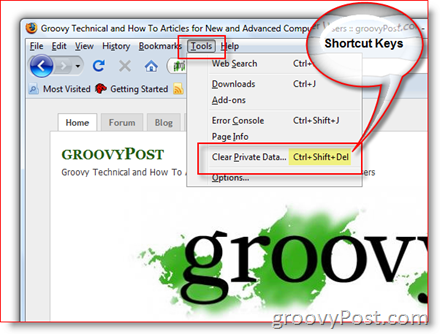
2. Kryss av noen eller alle elementer du vil tømme / slette. Klikk Fjern personlige data nå og DU ER FERDIG!
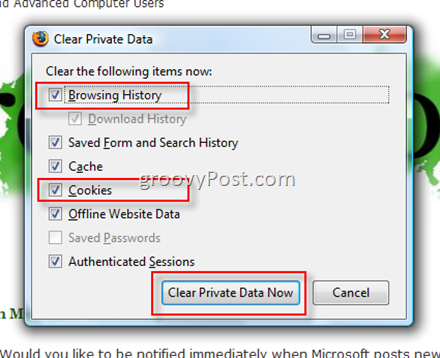
La oss nå se hvordan du konfigurerer Firefox for å tømme nettleserloggen, cachen, informasjonskapsler osv. Hver gang du lukker Firefox-nettleseren:
3. Klikk Verktøy, alternativer
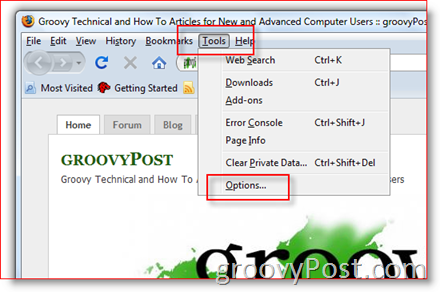
4. Klikk de Personvern Tab, Kryss av Eske Fjern alltid mine private data når jeg lukker Firefox deretter Klikk innstillinger under private data for å konfigurere hva som skal ryddes
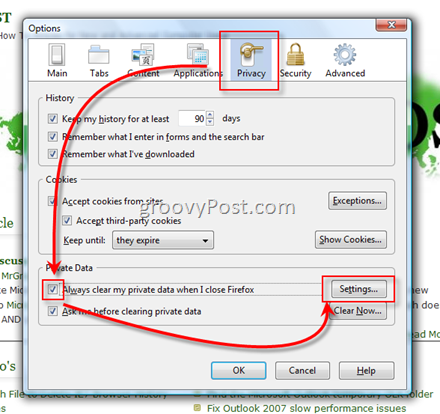
5. Klikk Hver boks / gjenstand du vil Slett som vist nedenfor Klikk OK for å fortsette og deretter OK igjen for å lagre
Tips: Personlig, for maksimal personvern, sletter jeg alltid hurtigbufferen, informasjonskapslene og nettleserloggen, men dette er bare personlig preferanse / nivå av sikkerhetsbevissthet / paranoia :)
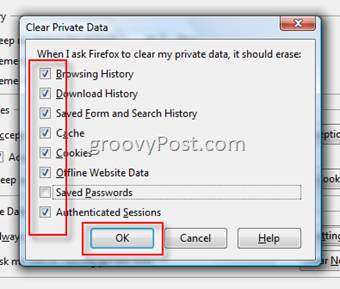
Det er det! Neste gang du lukker nettleseren, blir du bedt om å slette alle de forskjellige elementene (historie, cache, informasjonskapsler, etc.) som du konfigurerte. BTW - hvis du ikke vil ha ledeteksten, bare FJERN MERKINGEN boksen "Spør meg før du tømmer private data" på Personvern-fanen som vist i Trinn 4.
Som normalt, vær GROOVY og legg igjen kommentarer eller tilbakemeldinger her. Send tekniske spørsmål relatert eller ikke i forumet!
Tags: firefox, personvern, sikkerhet, oversikt










Legg igjen en kommentar